
Neste artigo
Cortar o cabo tem algumas vantagens, mas fica para trás quando se trata de streaming de programação local. Ainda não existe uma solução perfeita, mas existem opções suficientes disponíveis para ajudá-lo a encontrar a TV local se você pesquisar o suficiente. Aqui está uma lista de soluções, de gratuitas a relativamente baratas, que você pode usar para obter canais locais no Roku. Na plataforma Roku, você pode encontrar canais em locais como a loja Roku e o menu inicial. Apesar do nome, os canais funcionam como aplicativos; você pode escolher os que quiser e adicioná-los à tela inicial. Depois de adicionados, esses canais permitem que você acesse o conteúdo de vídeo de um provedor. O Roku pode ser usado com televisores de vários fabricantes, incluindo, mas não se limitando a, aqueles feitos pela LG, Samsung, Panasonic, Sony e Vizio.
Como obter canais locais no Roku
-
Primeiro, visite o site do seu canal local e veja se eles criaram um canal Roku para seus espectadores.
-
Este pode ser um canal “privado” que requer que você insira um código disponível em seu site, ou pode ser visível para pesquisa em seu Roku. Lembre-se de pesquisar usando as letras de chamada de sua estação, como WGBH ou PORQUE, em vez disso de pesquisar “Canal 5” ou “Ao vivo em 5”.
-
Se houver um canal Roku, leia atentamente o que o canal oferece antes de instalá-lo. Devido à forma como os acordos de afiliados entre sua estação local e a rede que eles transmitem são elaborados, você pode obter apenas a programação local ou pode não oferecer transmissão ao vivo de notícias e transmissões de esportes locais.
-
É isso.
Você também pode obter conteúdo de outros aplicativos. O NewsON, por exemplo, oferece notícias locais de 190 estações e afirma ter pelo menos um noticiário local para 90% da população dos EUA.
Transmita canais locais no Roku via YouTube
Outra opção é o YouTube. As estações de notícias locais estão cada vez mais enviando e transmitindo ao vivo suas transmissões no site, e o aplicativo do YouTube de Roku irá transmitir essas transmissões para você. Você deve pesquisar primeiro a página da sua estação local no YouTube para ver o que ela oferece. Cada afiliado terá uma abordagem diferente para o YouTube, então você pode descobrir que varia desde abraçar totalmente o site e enviar tudo até oferecer apenas alguns clipes.
Use Windows ou espelhamento de smartphone
Se a sua estação local não transmitir para o YouTube, mas sim para o site, você ainda pode obtê-la na sua TV se tiver um computador Windows ou dispositivo Android. A Apple não oferece suporte ao espelhamento Roku até o momento. Seu Roku e seu dispositivo também precisarão estar conectados à mesma rede Wi-Fi.
Usando o Windows 10
-
Primeiro, vá para o Definições do seu dispositivo Roku e selecione Sistema. Anote o nome do seu Roku. Isso ajudará você a encontrá-lo mais tarde. Ignore o O espelhamento de tela parte do menu; não será necessário transmitir.
-
No Windows 10, selecione o balão de fala no canto inferior direito. Expanda a janela inferior para encontrar Conectar; selecione-o para abrir um menu.
-
Selecione o nome do seu Roku e um prompt aparecerá na tela da sua TV.
-
A tela do seu laptop ou computador aparecerá na TV e você pode simplesmente iniciar a transmissão no site da estação de notícias local.
Usando Android
Para dispositivos Android, pode ser um pouco mais complicado.
-
Pode ser necessário procurar seu Roku em seu dispositivo, mas como regra, você encontrará algo em seu dispositivo Android com um rótulo como Elencar ou Compartilhamento de tela sob qualquer um Exibição ou Sistema no Definições aplicativo. Ele também pode ser encontrado no menu suspenso principal em alguns dispositivos Android.
-
Se Compartilhamento de tela ainda não estiver ativado, toque no botão de alternância para Sobre. A partir daqui, você também pode editar o nome do seu telefone e visualizar todos os dispositivos com os quais você pode compartilhar a tela.
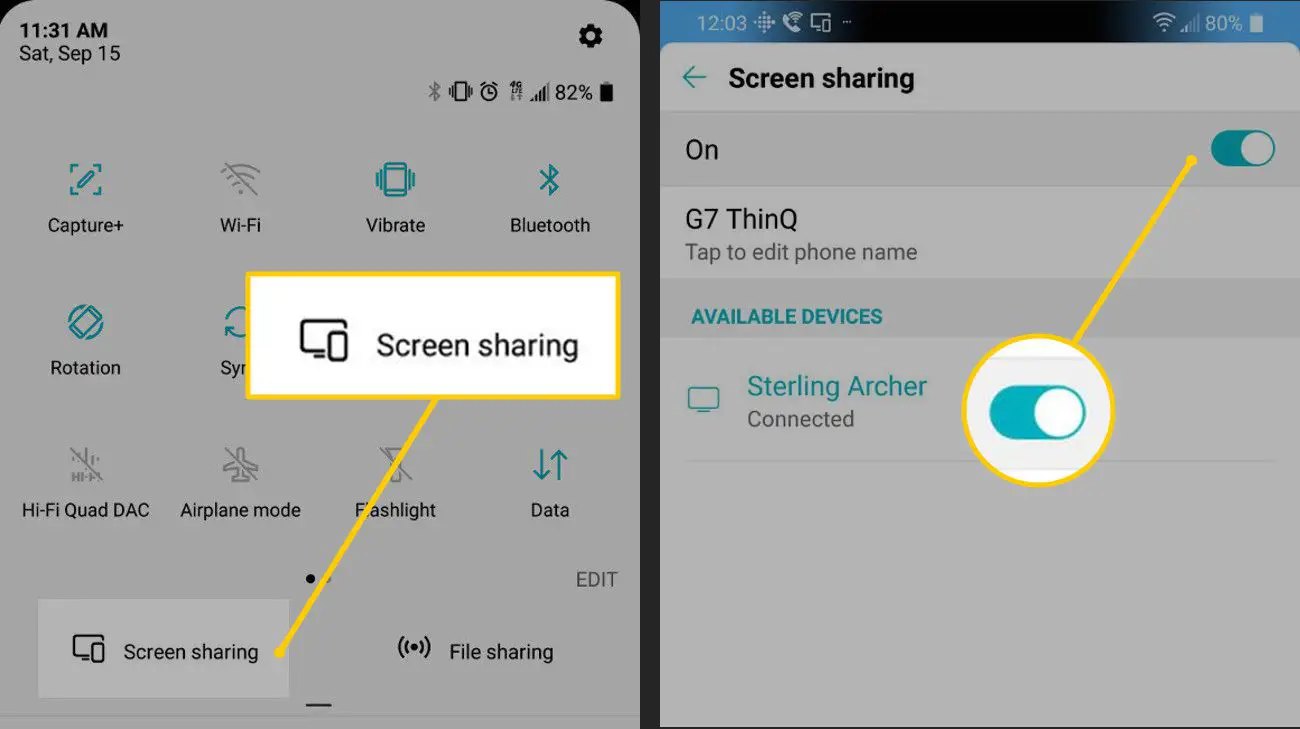
-
Dependendo de qual Android você tem, você só pode usar parte da tela ou o vídeo pode ficar um pouco bloqueado dependendo da qualidade do stream e da velocidade do seu dispositivo. Você também deve definir o volume para baixo e aumentá-lo gradualmente, já que o volume do áudio também depende das configurações do seu dispositivo.
Usando iOS
Infelizmente, para iOS, não há solução de transmissão direta, mas você pode usar o aplicativo do YouTube e alguns outros aplicativos de terceiros para transmitir para seu Roku.
Principais aplicativos de rede
Se você tiver cabo ou um serviço de streaming como o Hulu, poderá instalar os principais aplicativos de rede em seu Roku. Para instalar um aplicativo de rede principal, siga estas etapas:
-
Acesse o site do seu afiliado primeiro para ver se eles oferecem suporte ao aplicativo; você deve ver um prompt como Veja as notícias locais no app ABC, por exemplo. No entanto, nem todos os afiliados chegaram a acordos para transmitir conteúdo local nos aplicativos das principais redes.
-
Você também precisará do nome e da senha usados para fazer login no site do seu provedor de cabo a fim de instalar e executar o aplicativo. Se você não tiver cabo, não poderá usar os aplicativos.
-
Você Terminou!
